GASでGoogleカレンダーの予定を登録する方法!自動でイベントを作成
Googleカレンダーの予定を自動登録できる仕組みがあると便利です。
Google Apps Script(GAS)を使って、Googleカレンダーのイベントを作成する方法を解説します。
Googleカレンダーの予定を自動登録できると便利
Googleカレンダーでは、スマホアプリやブラウザから予定を登録します。
利用者が手動で予定の件名や期間を設定するのが基本的な使い方です。
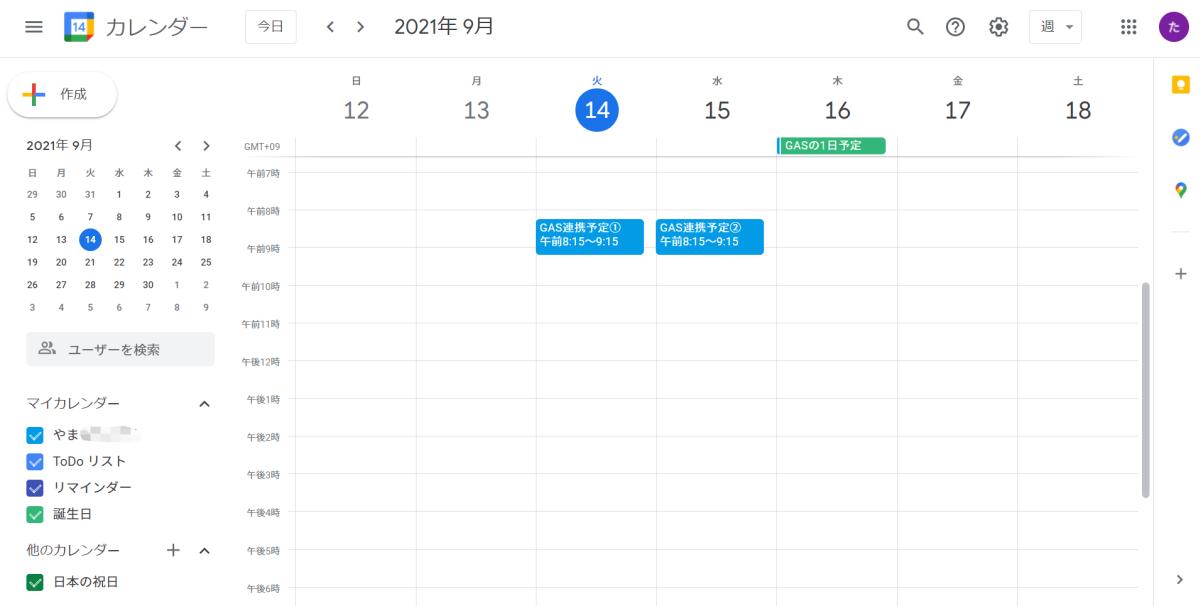
しかし、手動でGoogleカレンダーの予定作成ではどうしても抜け漏れが発生します。
予定を作成している最中に急ぎの依頼等を受け、依頼を対処しているうちに忘れてしまうということがあります。
スプレッドシートとGoogleカレンダーの両方でスケジュール管理している場合なども、両方の更新するのが手間になります。
そんな時にGoogleカレンダーの予定を自動的に登録する仕組みがあると便利です。
Google Apps Scriptなら簡単イベント作成
Googleカレンダーの予定・イベントを自動作成したい場合にオススメなのがGoogle Apps Scriptです。
Google Apps ScriptにはGoogleカレンダーを操作するメソッド(クラス)が用意されています。
Googleカレンダーに登録されている予定を取得・参照するだけでなく、予定を新規作成する機能も備わっています。
※Googleカレンダーの予定をGASで取得する方法は以下の記事で解説しています。
GASの予定の自動作成機能を使えば、Googleカレンダーを使ったスケジュール管理の作業を効率化できます。
前述したようなスプレッドシートとGoogleカレンダーの両方で予定を記録している場合に、スプレッドシートに予定を追加すると、Googleカレンダーにも予定が登録できます。
GASでは、イベント予定の登録に必要な要素である件名と開始日、終了日さえ決まれば、以下のメソッドで簡単に予定が作成できます。
Calendar.createEvent(’件名’, '開始日’, ’終了日’)
GASでGoogleカレンダーの予定を登録する方法
実際にGoogle Apps Script(GAS)を使ってGoogleカレンダーの予定を登録する方法を、サンプルコードを用いて解説します。
GASから予定登録したのが分かりやすいように、Googleカレンダーの直近の予定を削除してきれいにしました。
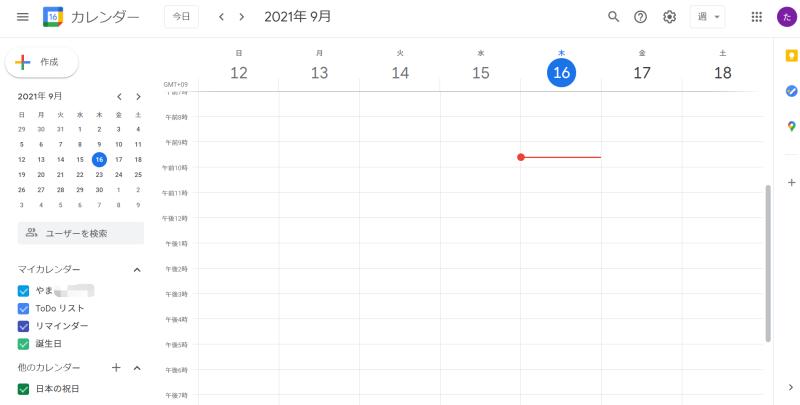
Googleカレンダーの予定をクリアして、GASで作成した予定が見やすくしたところで、以下のGASサンプルコードを実行します。
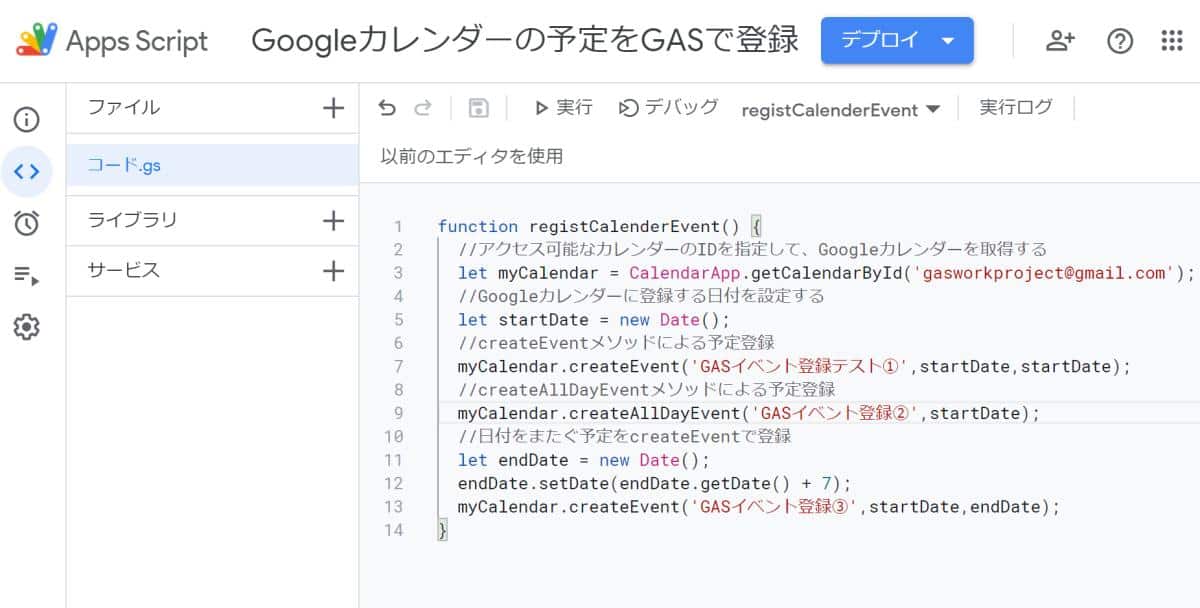
function registCalenderEvent() {
//アクセス可能なカレンダーのIDを指定して、Googleカレンダーを取得する
let myCalendar = CalendarApp.getCalendarById('**********@gmail.com');
//Googleカレンダーに登録する日付を設定する
let startDate = new Date();
//createEventメソッドによる予定登録
myCalendar.createEvent('GASイベント登録テスト①',startDate,startDate);
//createAllDayEventメソッドによる予定登録
myCalendar.createAllDayEvent('GASイベント登録②',startDate);
//日付をまたぐ予定をcreateEventで登録
let endDate = new Date();
endDate.setDate(endDate.getDate() + 7);
myCalendar.createEvent('GASイベント登録③',startDate,endDate);
myCalendar.createAllDayEventSeries()
}
最初に予定を登録したいGoogleカレンダーを取得します(3行目)。
まずcreateEventメソッドを使い、開始日・終了日を同日にした予定「GASイベント登録テスト①」を作成します。
続いてある1日の終日イベントを作成できるcreateAllDayEventメソッドで「GASイベン登録テスト②」を作成します。
※終日イベントはcreateEventの3番目の引数である終了日が不要で、予定名と開始日の2つで大丈夫です。
最後にcreateEventメソッドを使い、開始日と終了日を異なる日付を設定し、日付をまたぐ予定「GASイベント登録③」を作成します。
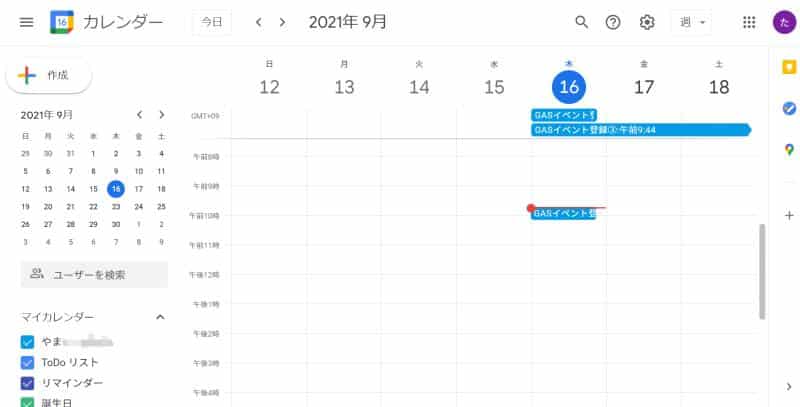
GASサンプルコードを実行すると、先程予定がなかったGoogleカレンダーに3つの予定が追加されています。
それぞれ想定していた通りの時間帯に予定が設定されており、日付をまたいだ予定は月間ビューに切り替えるときちんと設定した期間でイベントが設定されていることが確認できます。
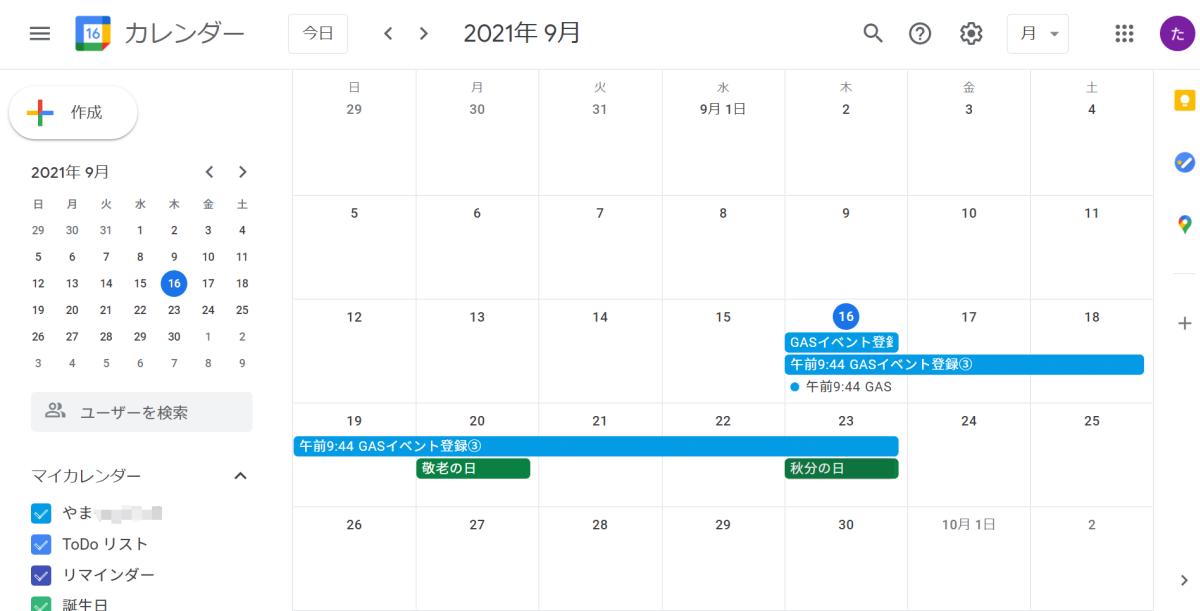
※「GASイベント登録③」の終了日が設定通り7日後になっています。
このようにGASを活用することでGoogleカレンダーの予定を簡単に作成することができます。
繰り返し登録するイベントも作成可能
Google Apps Script(GAS)で作成できるGoogleカレンダーの予定は、先程GASサンプルコードで紹介したものだけではありません。
毎週や毎月といった単位で繰り返し登録されるような定例イベントも作成することができます。
定例イベントのGASでの作成には定期的のタイミングを設定が必要ですが、基本的にGoogleカレンダーで登録できる予定はGASでも可能です。
まとめ・終わりに
今回、Google Apps Script(GAS)でGoogleカレンダーのイベント予定を作成する方法を紹介しました。
GASにはcreateEventメソッドなどGoogleカレンダーの予定を登録する仕組みが用意されており、簡単に予定を追加できます。
特にスケジュール管理をGoogleカレンダー単体ではなく、スプレッドシートやその他のツールと組み合わせて管理している場合に予定の自動作成が便利です。
GASのサンプルコードでは、Googleカレンダーの予定作成方法を紹介しましたが、応用することで自動化の仕組みを構築できます。
ぜひ、GASでGoogleカレンダーの予定作成をマスターして、Googleカレンダーの効率化に取り組みましょう。
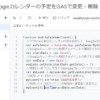
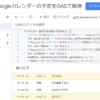
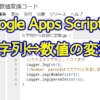
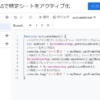
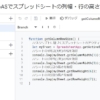
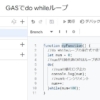
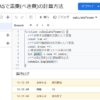
















ディスカッション
コメント一覧
まだ、コメントがありません